ការដំឡើង Samsung USB Driver នៅលើកុំព្យូទ័ររបស់អ្នកជួយអ្នកក្នុងការភ្ជាប់ និងគ្រប់គ្រងឧបករណ៍ Samsung របស់អ្នក។ ប្រសិនបើអ្នកមានបញ្ហាក្នុងការដំឡើង សូមអនុវត្តតាមអត្ថបទខាងក្រោមសម្រាប់ព័ត៌មានលម្អិតបន្ថែម។
 |
Samsung USB Driver គឺជាឧបករណ៍កណ្តាលដែលដើរតួជាស្ពានរវាងកុំព្យូទ័រ Windows និងឧបករណ៍ Samsung ដូចជាទូរសព្ទ កុំព្យូទ័រយួរដៃ ថេប្លេត នាឡិកាឆ្លាតវៃ និងឧបករណ៍ជាច្រើនទៀត។ កម្មវិធីបញ្ជានេះជួយឱ្យកម្មវិធី និងផ្នែករឹងទំនាក់ទំនងប្រកបដោយប្រសិទ្ធភាព និងអនុវត្តការងារបានត្រឹមត្រូវ។ នៅពេលដំឡើង Samsung Driver នៅលើកុំព្យូទ័រ អ្នកប្រើប្រាស់អាចផ្ទេរ និងធ្វើសមកាលកម្មទិន្នន័យបានយ៉ាងងាយស្រួល។ លើសពីនេះ Driver នេះក៏បង្កើនប្រសិទ្ធភាពការតភ្ជាប់រវាងកុំព្យូទ័រ និងឧបករណ៍ Samsung ដែលនាំមកនូវអត្ថប្រយោជន៍ជាច្រើនដល់អ្នកប្រើប្រាស់។
របៀបទាញយក និងដំឡើង Samsung Driver សម្រាប់កុំព្យូទ័រយ៉ាងសាមញ្ញ
បច្ចុប្បន្ននេះ មនុស្សជាច្រើនមានការលំបាកក្នុងការដំឡើង Samsung USB Driver ដោយសារតែពួកគេមិនយល់ពីដំណើរការទាញយកកម្មវិធី។ ដើម្បីជួយអ្នកធ្វើកិច្ចការនេះឱ្យបានលឿន និងមានប្រសិទ្ធភាព យើងនឹងណែនាំអ្នកយ៉ាងលម្អិតដូចខាងក្រោម៖
ជំហានទី 1៖ ចូលទៅកាន់គេហទំព័រអ្នកអភិវឌ្ឍន៍ Samsung តាមរយៈតំណ [https://developer.samsung.com/](https://developer.samsung.com/)។ នៅក្នុងផ្នែក "គាំទ្រ" ជ្រើសរើស "Samsung Android USB Driver" ។
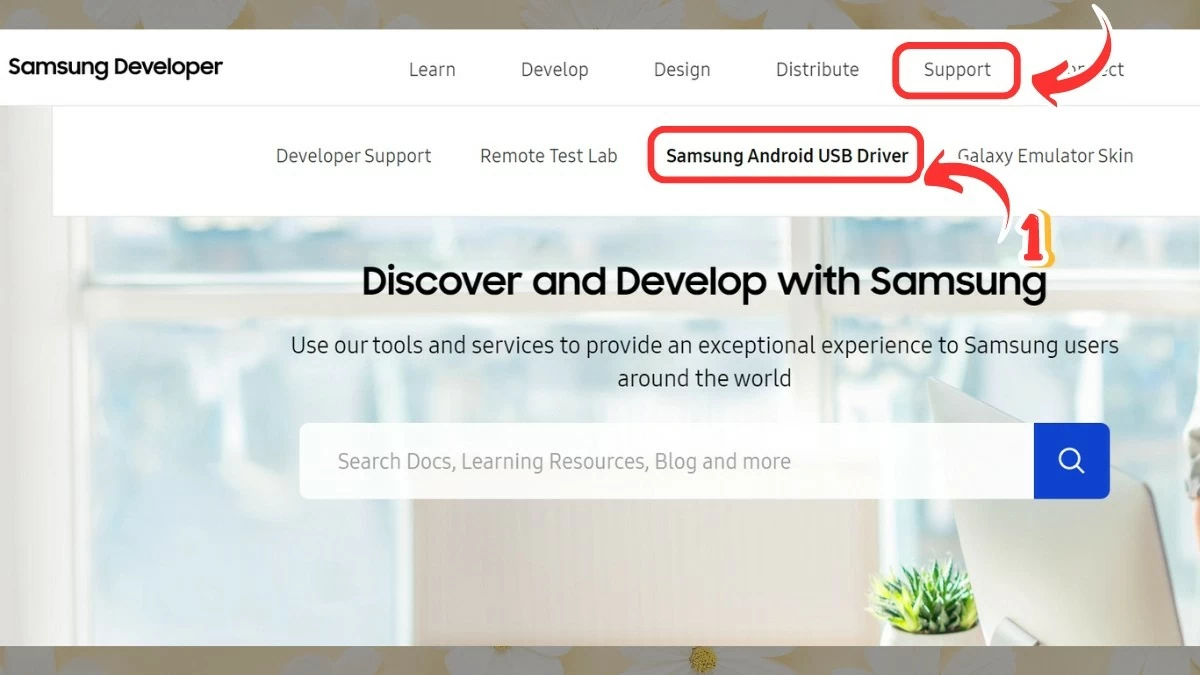 |
ជំហានទី 2: ចុចលើតំណខាងក្រោមដើម្បីទាញយក Samsung USB Driver ទៅកុំព្យូទ័ររបស់អ្នក។
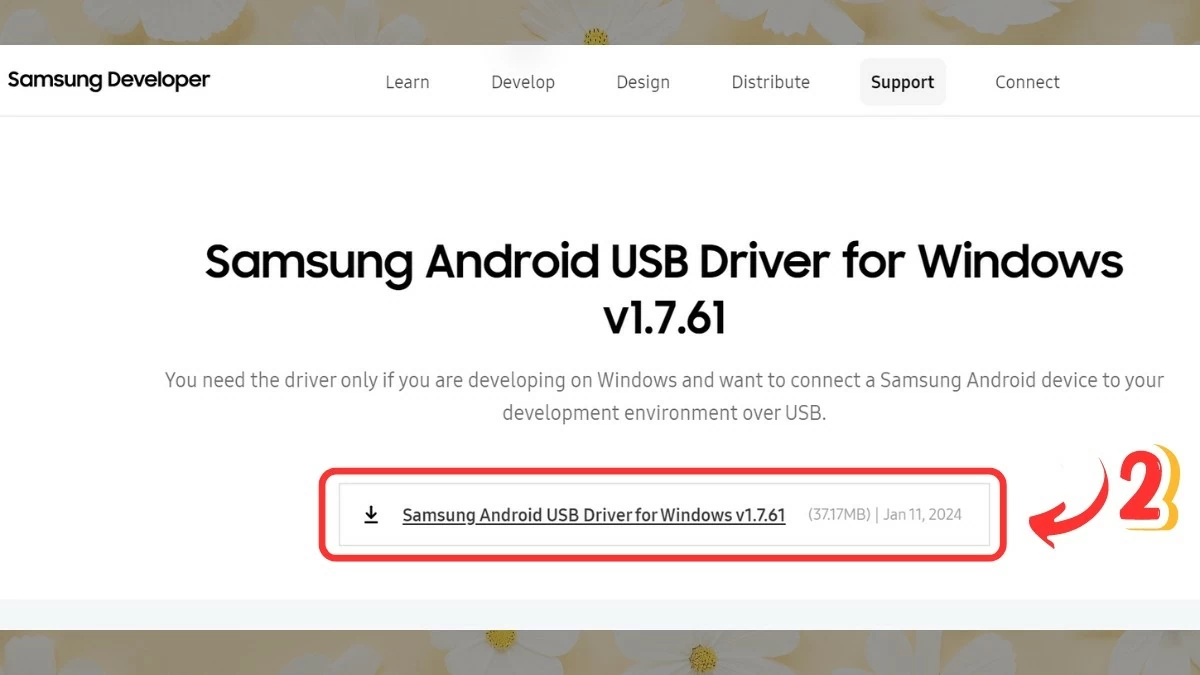 |
ជំហានទី 3: បន្ទាប់ពីការទាញយកចុចកណ្ដុរស្ដាំលើឯកសារហើយជ្រើស "រត់ជាអ្នកគ្រប់គ្រង" ដើម្បីចាប់ផ្តើមដំឡើងកម្មវិធី។
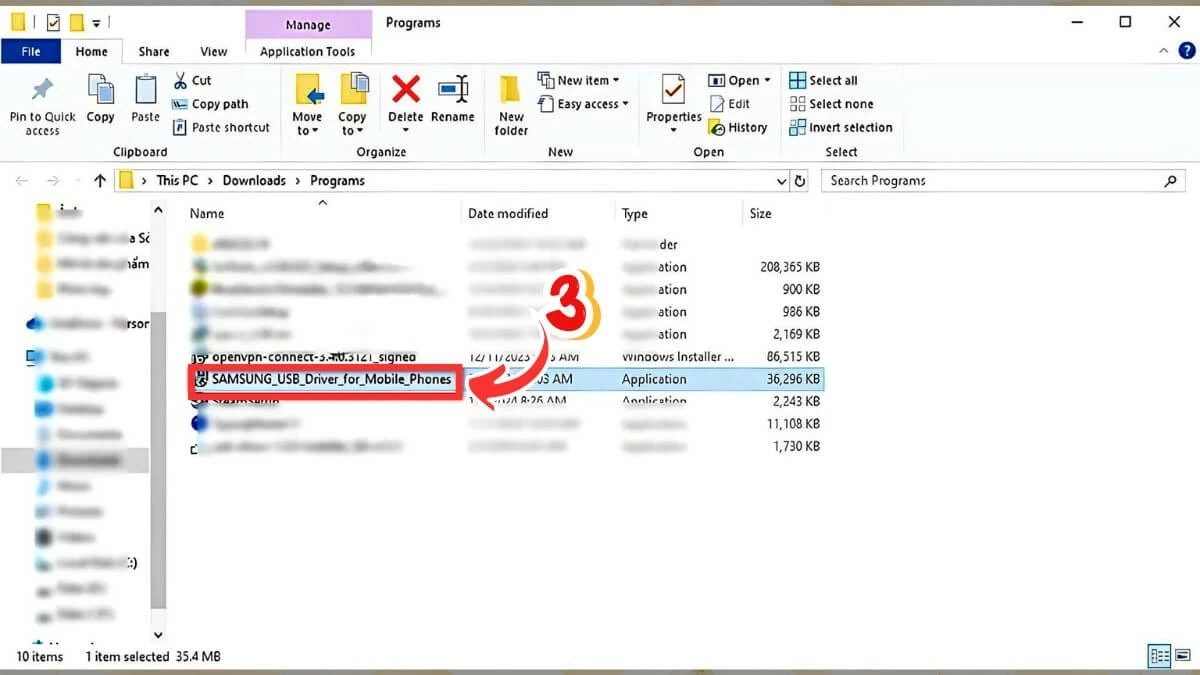 |
ជំហានទី 4: បន្ទាប់មកធ្វើតាមការណែនាំនៅលើអេក្រង់ហើយចុច "Next" បន្ទាប់មកជ្រើសរើស "Install" ដើម្បីចាប់ផ្តើមការដំឡើង។ ជាចុងក្រោយ នៅពេលដែលដំណើរការដំឡើងត្រូវបានបញ្ចប់សូមចុច "Finish"។
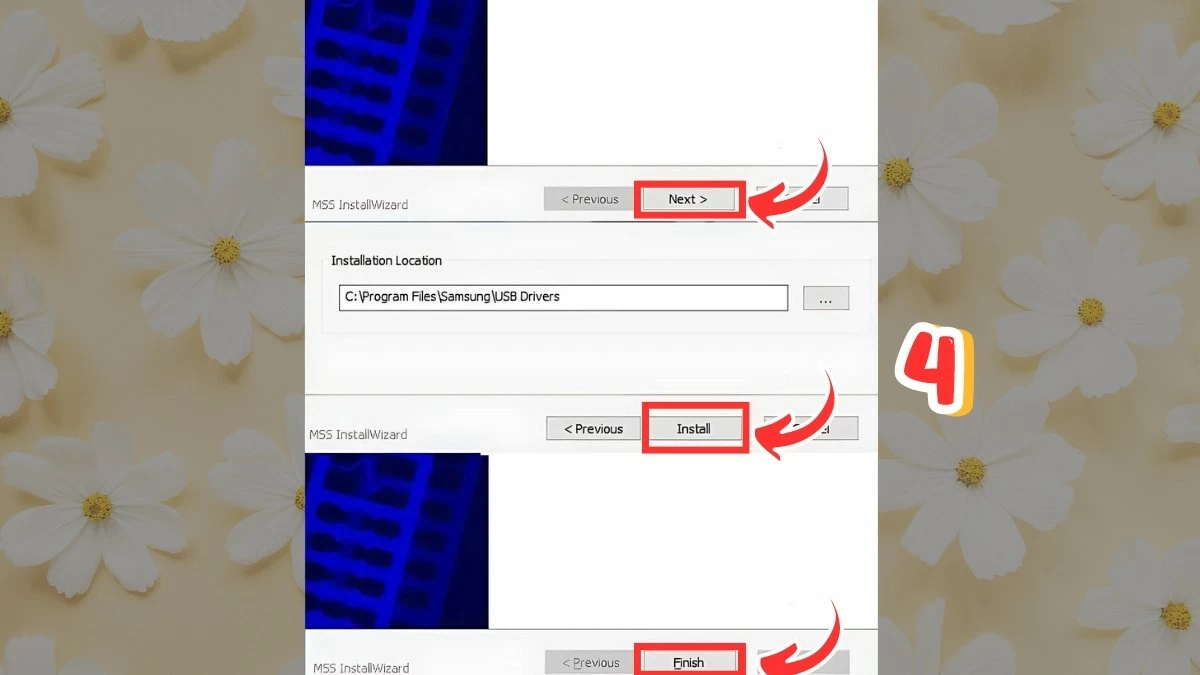 |
ជំហានទី 5: ភ្ជាប់កុំព្យូទ័ររបស់អ្នកទៅឧបករណ៍ Samsung Android របស់អ្នកដោយប្រើខ្សែ USB ។ ឧបករណ៍ទាំងពីរនឹងសម្គាល់គ្នាទៅវិញទៅមកដោយស្វ័យប្រវត្តិ ដែលធ្វើឱ្យវាងាយស្រួលក្នុងការផ្ទេរទិន្នន័យ និងបំពេញការងារផ្សេងទៀត។
 |
វិធីដោះស្រាយបញ្ហាមិនអាចដំឡើង Samsung USB Driver
ដូចដែលបានណែនាំខាងលើ អ្នកអាចទាញយកកម្មវិធីបញ្ជា USB របស់ Samsung បានយ៉ាងលឿនសម្រាប់កុំព្យូទ័ររបស់អ្នក។ ទោះយ៉ាងណាក៏ដោយ មានករណីជាច្រើនដែលឧបករណ៍បានទាញយកដោយជោគជ័យ ប៉ុន្តែនៅតែមិនអាចភ្ជាប់បាន។ ប្រសិនបើអ្នកជួបប្រទះស្ថានភាពនេះ សូមយោងទៅលើដំណោះស្រាយមួយចំនួនខាងក្រោម៖
ពិនិត្យខ្សែភ្ជាប់
ខ្សែ USB ត្រូវបានប្រើដើម្បីភ្ជាប់កុំព្យូទ័ររបស់អ្នកទៅឧបករណ៍ផ្សេងទៀត។ ប្រសិនបើអ្នកប្រើខ្សែដែលមានគុណភាពខ្សោយ ឬខូច ការតភ្ជាប់នឹងមិនដំណើរការត្រឹមត្រូវទេ។ ដូច្នេះ សូមប្រើខ្សែ USB ដែលមានគុណភាពល្អ និងពិតប្រាកដ ដើម្បីធានាបាននូវការតភ្ជាប់រលូន។ សូមពិនិត្យមើលរន្ធ USB នៅលើកុំព្យូទ័ររបស់អ្នក ដើម្បីប្រាកដថាវាមិនខូច។
 |
បើករបៀបបំបាត់កំហុស USB
បន្ថែមពីលើកំហុសដែលបណ្តាលមកពីខ្សែតភ្ជាប់ ហេតុផលទូទៅដែលអ្នកមិនអាចដំឡើងកម្មវិធីបញ្ជា USB របស់ Samsung គឺថាឧបករណ៍នេះមិនមានរបៀបបំបាត់កំហុស USB ទេ។ អ្នកត្រូវពិនិត្យមើលថាតើរបៀប "បំបាត់កំហុស USB" ត្រូវបានបើកឬអត់។ បើមិនដូច្នោះទេ សូមបើកវាដោយធ្វើតាមជំហានទាំងនេះ៖
ជំហានទី 1: ចូលទៅកាន់ "ព័ត៌មានទូរស័ព្ទ" នៅក្នុង "ការកំណត់" ។
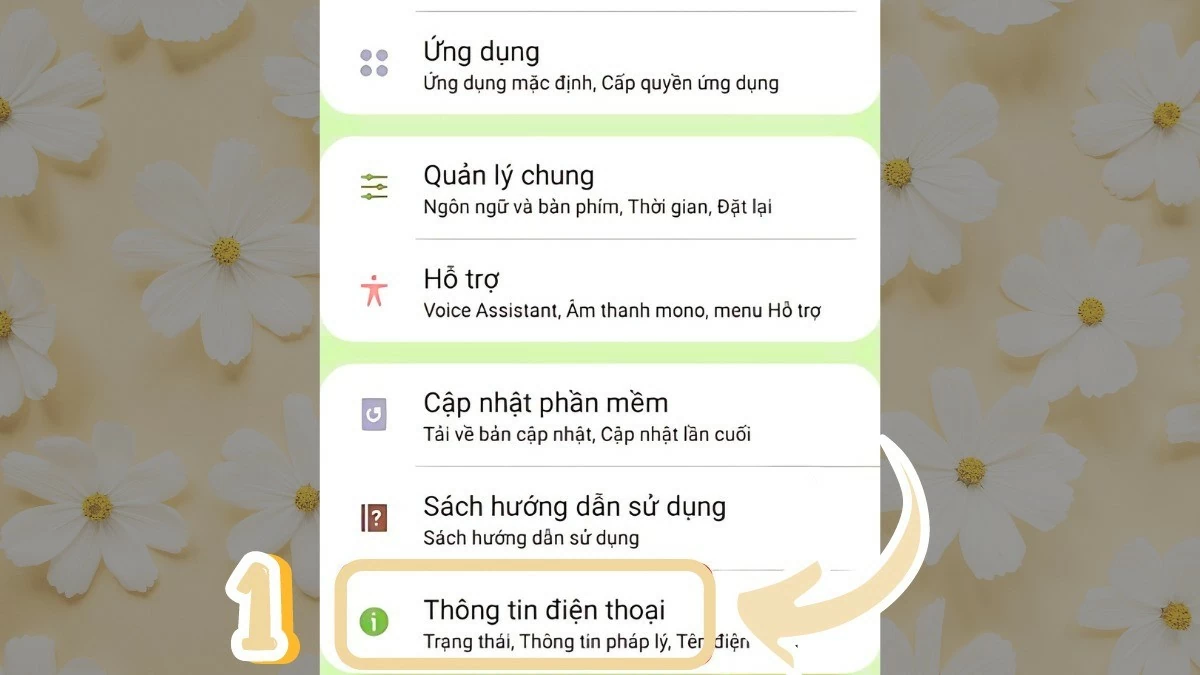 |
ជំហានទី 2: បន្ទាប់ចុចលើ "ព័ត៌មានកម្មវិធី" ។
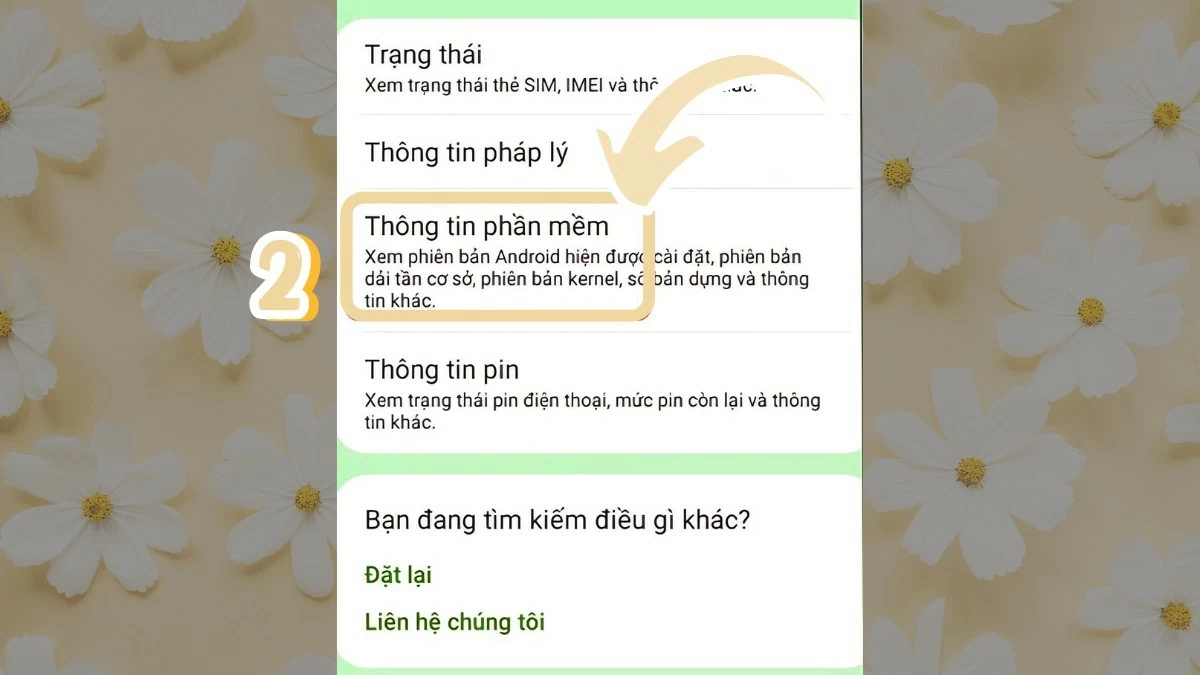 |
ជំហានទី 3៖ ដើម្បីបើកមុខងារអ្នកអភិវឌ្ឍន៍ សូមចុច 7 ដងលើ “Build Number”។
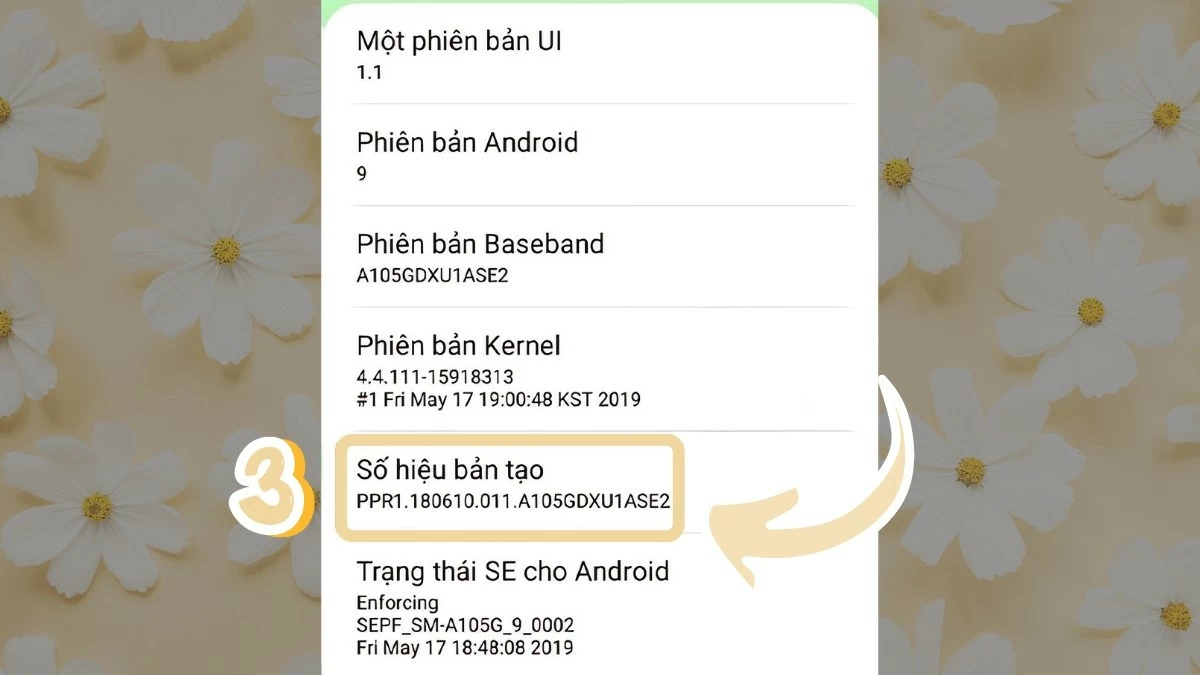 |
ជំហានទី 4: បន្ទាប់មកត្រឡប់ទៅវិញហើយជ្រើសរើស "ការកំណត់អ្នកអភិវឌ្ឍន៍" ។
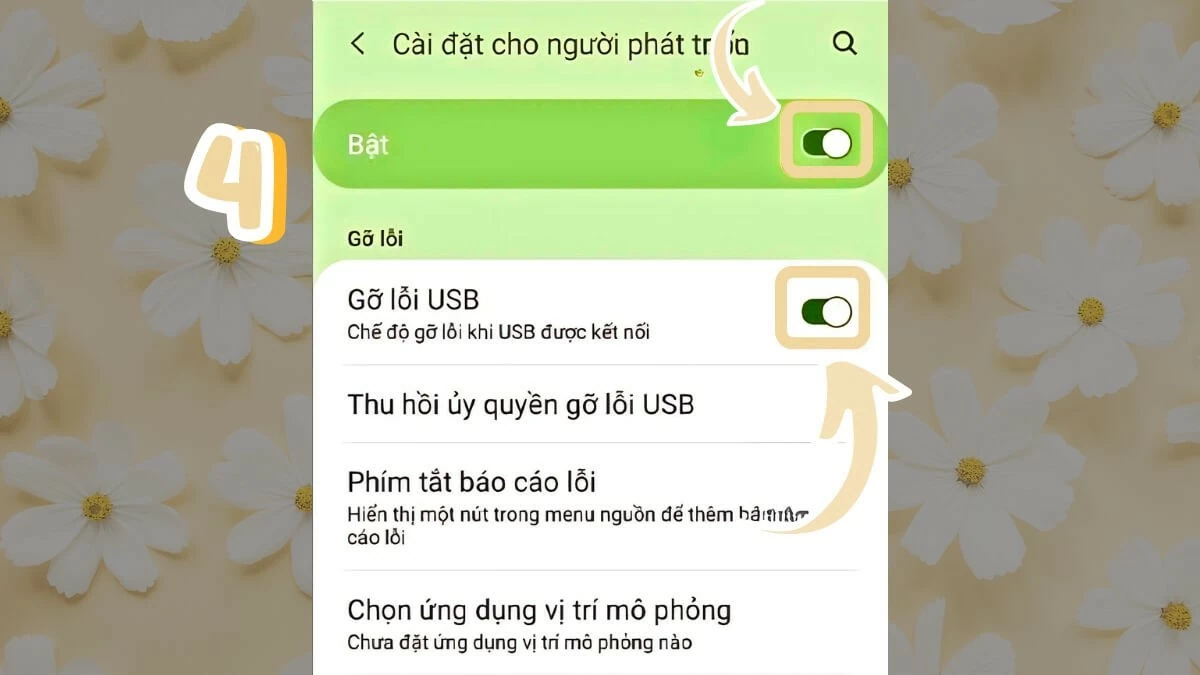 |
ជំហានទី 5: បន្ទាប់បើក "ការកំណត់អ្នកអភិវឌ្ឍន៍" ហើយបើក "ការបំបាត់កំហុស USB" ដើម្បីបញ្ចប់។
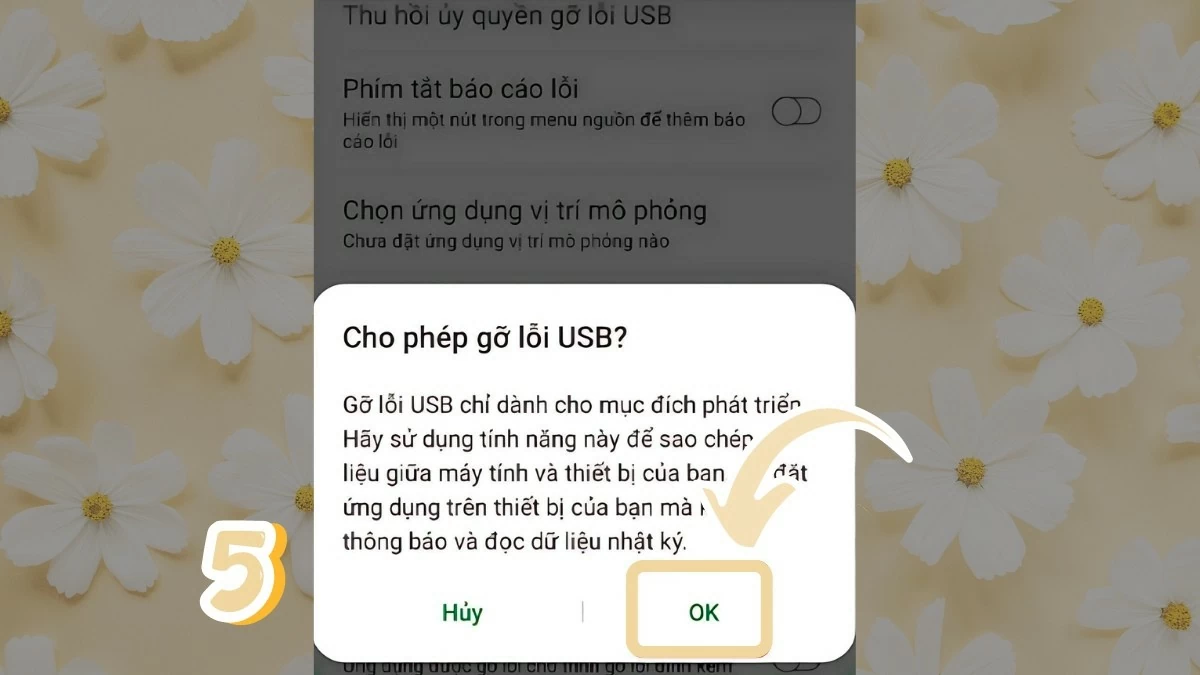 |
បន្តដើម្បីចាប់ផ្តើមកុំព្យូទ័ររបស់អ្នកឡើងវិញ ឧបករណ៍ Samsung
បន្ទាប់ពីទាញយក និងដំឡើង Samsung USB Driver សម្រាប់កុំព្យូទ័ររបស់អ្នក អ្នកត្រូវចាប់ផ្តើមកុំព្យូទ័ររបស់អ្នកឡើងវិញ។ នេះធានាថា Driver ដំណើរការយ៉ាងរលូន និងមានប្រសិទ្ធភាព។ ការចាប់ផ្តើមកុំព្យូទ័ររបស់អ្នកឡើងវិញ និងឧបករណ៍ Samsung អាចជួយកំណត់អត្តសញ្ញាណកម្មវិធីបញ្ជាបានត្រឹមត្រូវ ហើយក៏ការពារបញ្ហាភាពឆបគ្នា បង្កើនប្រសិទ្ធភាពប្រតិបត្តិការ និងស្ថេរភាពប្រព័ន្ធ។
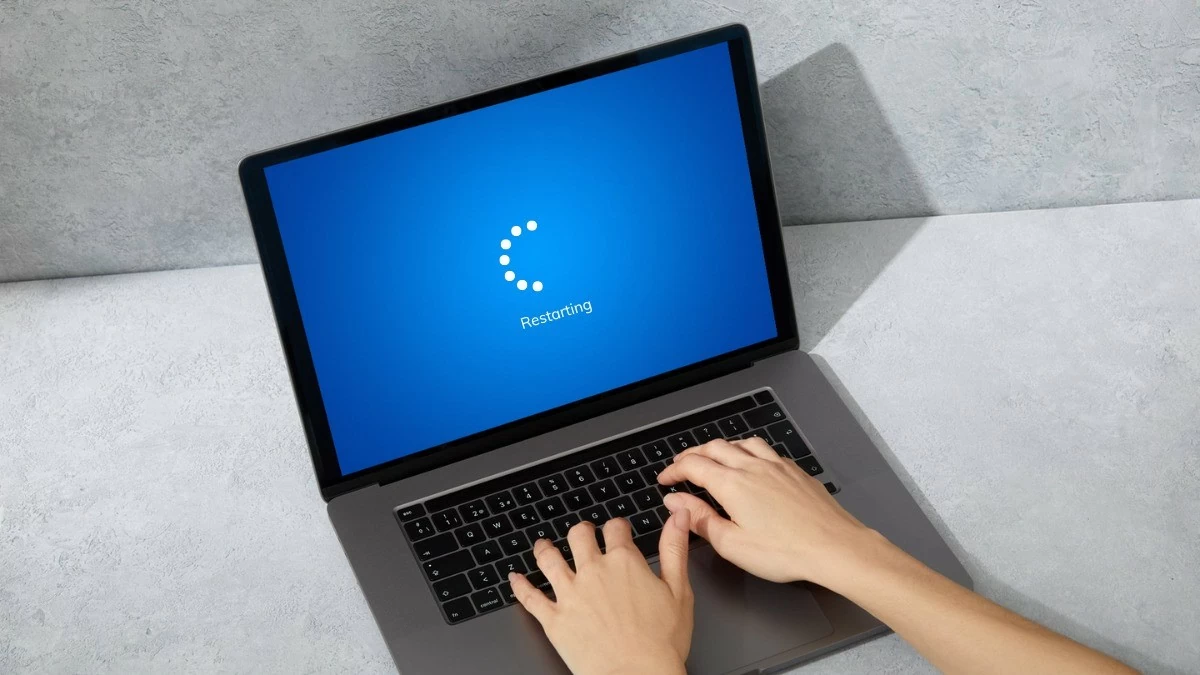 |
ដំណើរការការត្រួតពិនិត្យបច្ចុប្បន្នភាពរហ័ស
ការពិនិត្យមើលការអាប់ដេតគឺជាជំហានសំខាន់ដែលអ្នកប្រើប្រាស់ត្រូវធ្វើនៅពេលទាញយកកម្មវិធីណាមួយ។ ប្រសិនបើអ្នកទាញយកកំណែខុស វាអាចបណ្តាលឱ្យមានការប៉ះទង្គិច និងប៉ះពាល់ដល់ដំណើរការរបស់ឧបករណ៍។ សូមចងចាំថាត្រូវពិនិត្យមើលបច្ចុប្បន្នភាពកម្មវិធីជានិច្ច នៅពេលទាញយកកម្មវិធីបញ្ជា USB របស់ Samsung សម្រាប់កុំព្យូទ័រ និងប្រព័ន្ធប្រតិបត្តិការ Windows របស់អ្នក ដើម្បីធានាថាអ្វីៗទាំងអស់ត្រូវគ្នា និងដំណើរការបានត្រឹមត្រូវ។
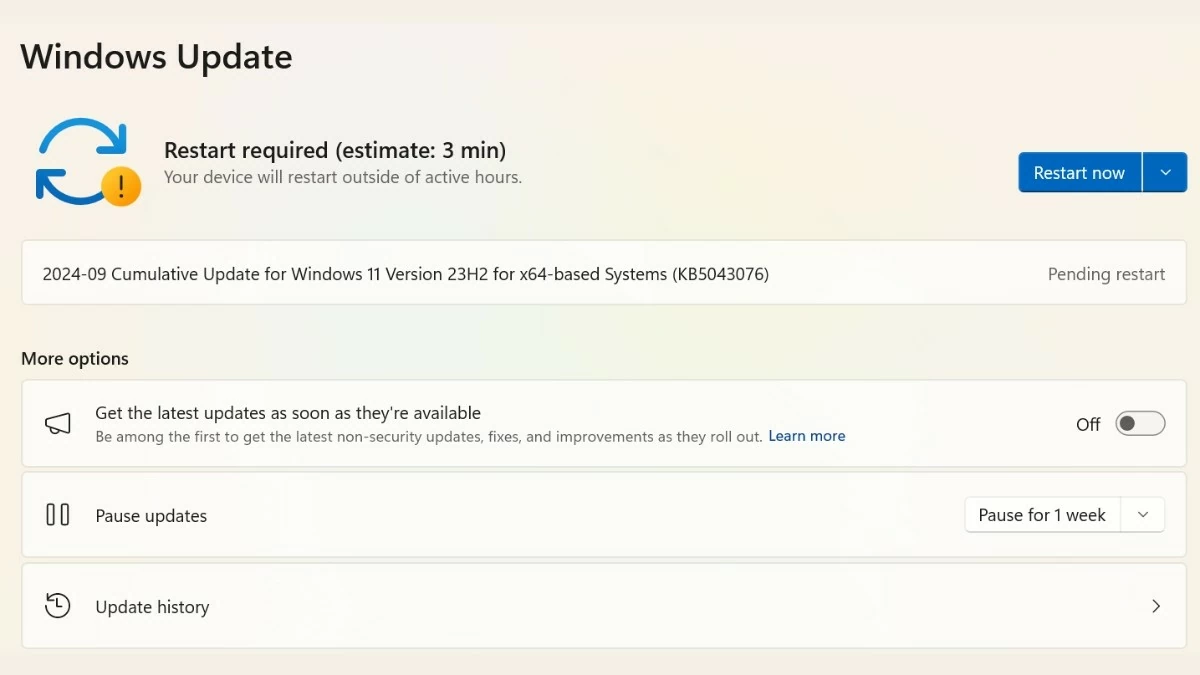 |
ប្រើកម្មវិធីជំនួយការតភ្ជាប់
ប្រសិនបើអ្នកបានសាកល្បងវិធីខាងលើហើយនៅតែមិនអាចជួសជុលកំហុសក្នុងការតភ្ជាប់ជាមួយ Samsung USB Driver សូមពិចារណាប្រើកម្មវិធីជំនួយ។ អ្នកអាចសាកល្បងកម្មវិធីដូចជា Samsung Kies ឬ Samsung Smart Switch ដើម្បីគាំទ្រការតភ្ជាប់។ អាស្រ័យលើឧបករណ៍របស់អ្នក សូមជ្រើសរើសឧបករណ៍ដែលសមស្របបំផុតដើម្បីទទួលបានលទ្ធផលល្អបំផុត។
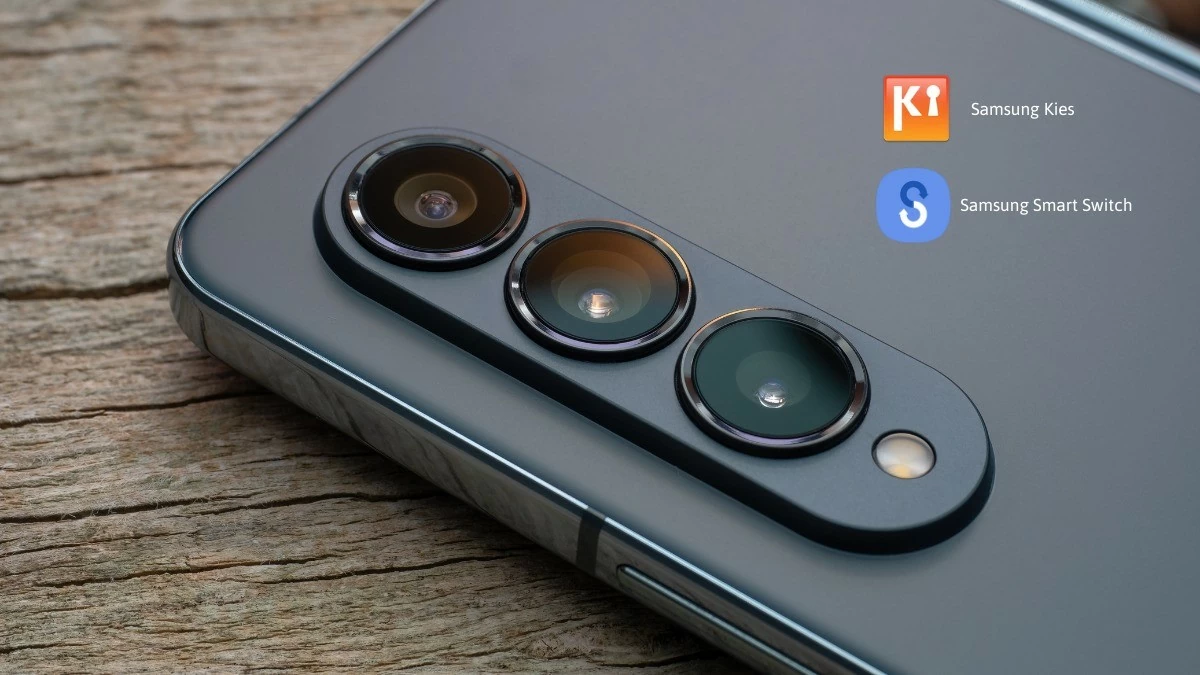 |
ខាងលើគឺជាការណែនាំលម្អិតអំពីរបៀបទាញយក និងដំឡើង Samsung USB Driver សម្រាប់កុំព្យូទ័ររបស់អ្នក។ កម្មវិធីនេះនឹងជួយអ្នកបង្កើនប្រសិទ្ធភាពការតភ្ជាប់ និងការផ្ទេរទិន្នន័យរវាងឧបករណ៍។ ប្រសិនបើអ្នកមានការលំបាកក្នុងការទាញយក ឬដំឡើងកម្មវិធីបញ្ជា USB របស់ Samsung សូមយោងទៅលើដំណោះស្រាយដែលបានស្នើខាងលើ។ សូមសំណាងល្អ!
ប្រភព៖ https://baoquocte.vn/cach-tai-va-cai-dat-samsung-usb-driver-chi-tiet-nhat-289175.html














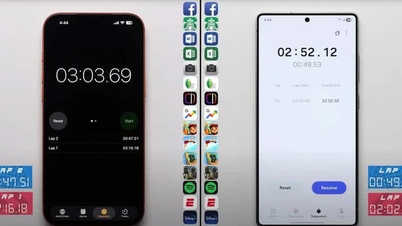


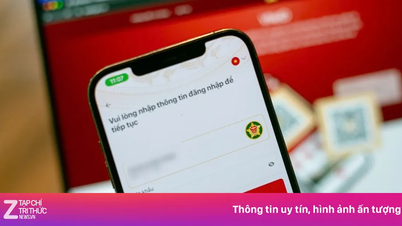





























































































Kommentar (0)